Gyakorlat – 1. típusú, lassan változó dimenzió tervezése és implementálása adatfolyamok leképezésével
Ebben a gyakorlatban egy 1. típusú SCD-hez hoz létre adatfolyamot az Azure Synapse dedikált SQL-készletének forrásként és célként való használatával. Ez az adatfolyam ezután hozzáadható egy Synapse-folyamathoz, és a kinyerési, átalakítási, betöltési (ETL) folyamat részeként futtatható.
Forrás- és dimenziótábla beállítása
Ebben a gyakorlatban egy dimenziótáblát szeretne betölteni az Azure Synapse-ban olyan forrásadatokból, amelyek számos különböző rendszertípusból származhatnak, például az Azure SQL-ből, az Azure Storage-ból stb. Ebben a példában egyszerűnek tarthatja a forrásadatokat az Azure Synapse-adatbázisban.
A Synapse Studióban lépjen a Data Hubra.
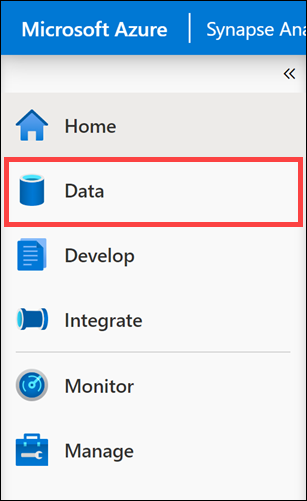
Válassza a Munkaterület lapot (1), bontsa ki az Adatbázisok elemet, majd kattintson a jobb gombbal az SQLPool01 (2) elemre. Válassza az Új SQL-szkript (3), majd az Üres szkript (4) lehetőséget.
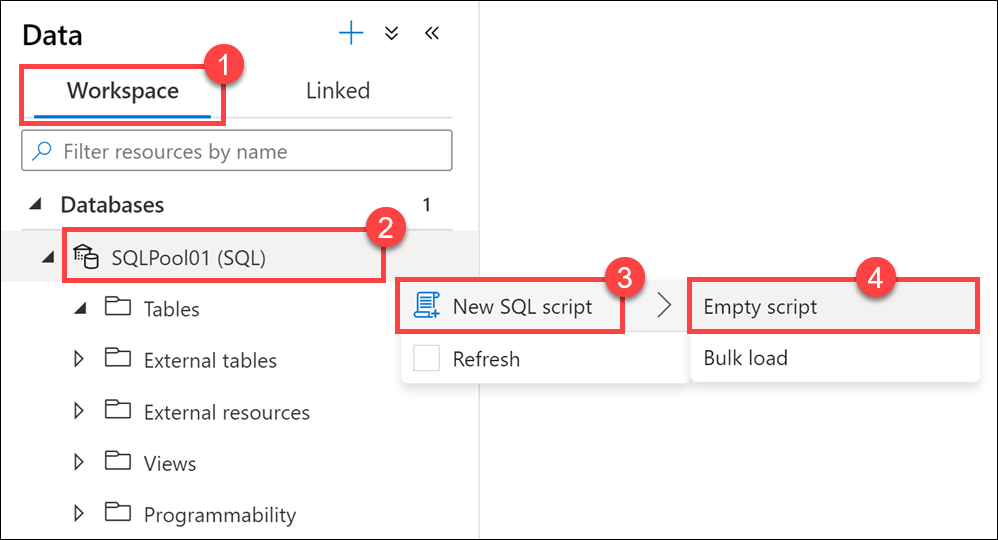
Illessze be a következő szkriptet az üres szkriptablakba, majd válassza a Futtatás vagy a Találat
F5lehetőséget a lekérdezés végrehajtásához:CREATE TABLE [dbo].[CustomerSource] ( [CustomerID] [int] NOT NULL, [Title] [nvarchar](8), [FirstName] [nvarchar](50), [MiddleName] [nvarchar](50), [LastName] [nvarchar](50), [Suffix] [nvarchar](10), [CompanyName] [nvarchar](128), [SalesPerson] [nvarchar](256), [EmailAddress] [nvarchar](50), [Phone] [nvarchar](25) ) WITH ( HEAP ) COPY INTO [dbo].[CustomerSource] FROM 'https://solliancepublicdata.blob.core.windows.net/dataengineering/dp-203/awdata/CustomerSource.csv' WITH ( FILE_TYPE='CSV', FIELDTERMINATOR='|', FIELDQUOTE='', ROWTERMINATOR='0x0a', ENCODING = 'UTF16' ) CREATE TABLE dbo.[DimCustomer]( [CustomerID] [int] NOT NULL, [Title] [nvarchar](8) NULL, [FirstName] [nvarchar](50) NOT NULL, [MiddleName] [nvarchar](50) NULL, [LastName] [nvarchar](50) NOT NULL, [Suffix] [nvarchar](10) NULL, [CompanyName] [nvarchar](128) NULL, [SalesPerson] [nvarchar](256) NULL, [EmailAddress] [nvarchar](50) NULL, [Phone] [nvarchar](25) NULL, [InsertedDate] [datetime] NOT NULL, [ModifiedDate] [datetime] NOT NULL, [HashKey] [char](64) ) WITH ( DISTRIBUTION = REPLICATE, CLUSTERED COLUMNSTORE INDEX )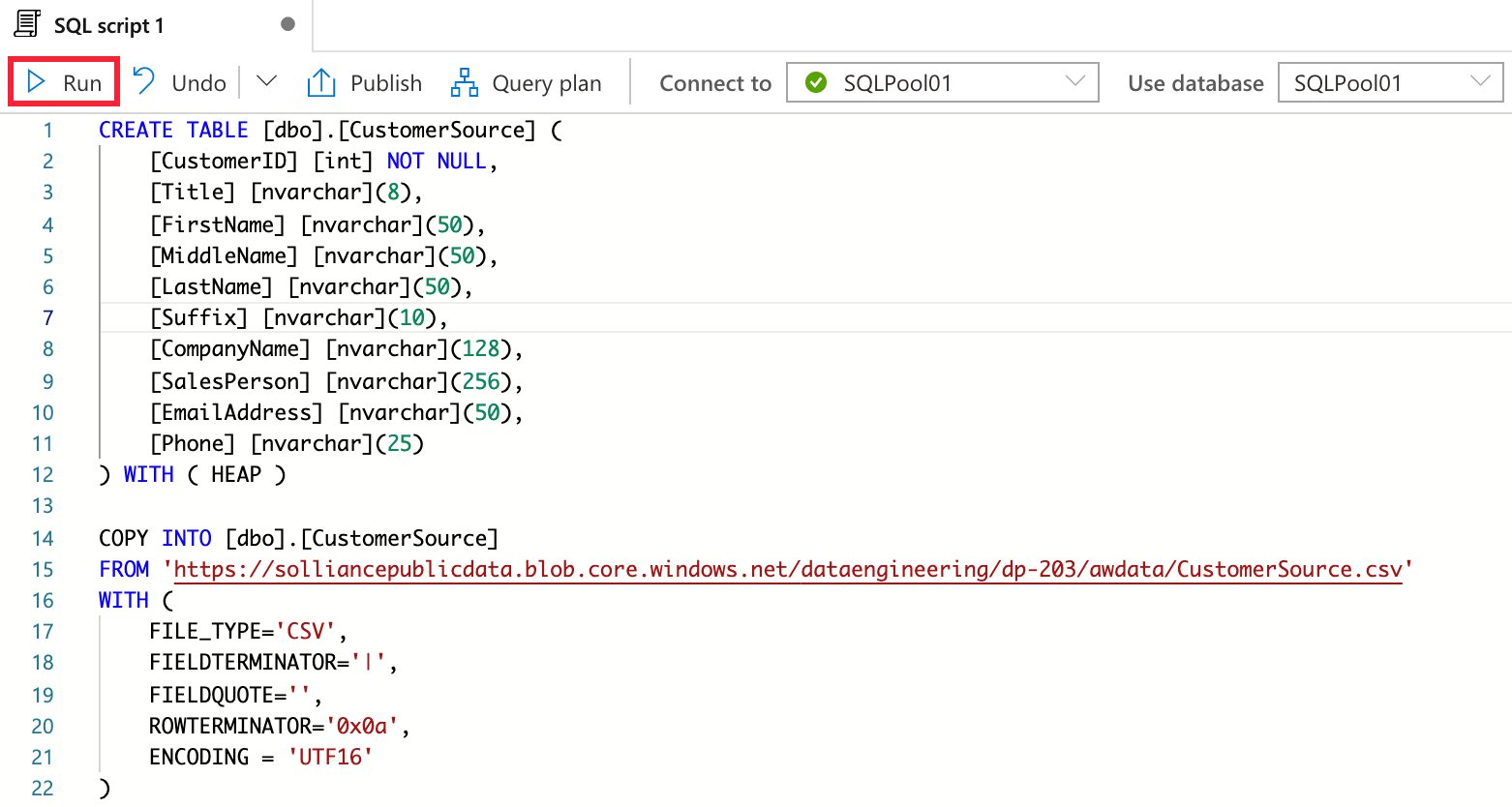
Leképezési adatfolyam létrehozása
Az adatfolyamok leképezése olyan folyamattevékenységek, amelyek vizuális módot biztosítanak az adatok kód nélküli átalakításának megadására. Ezután létrehoz egy leképezési adatfolyamot egy 1. típusú SCD létrehozásához.
Lépjen a Fejlesztési központhoz.
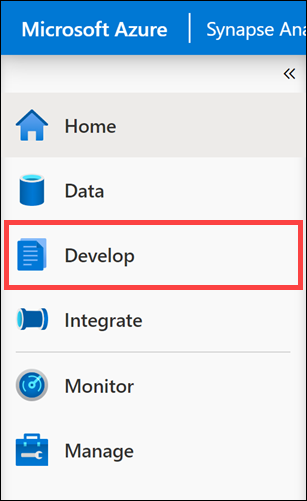
Válassza ki +az adatfolyamot, majd válassza az Adatfolyam lehetőséget.
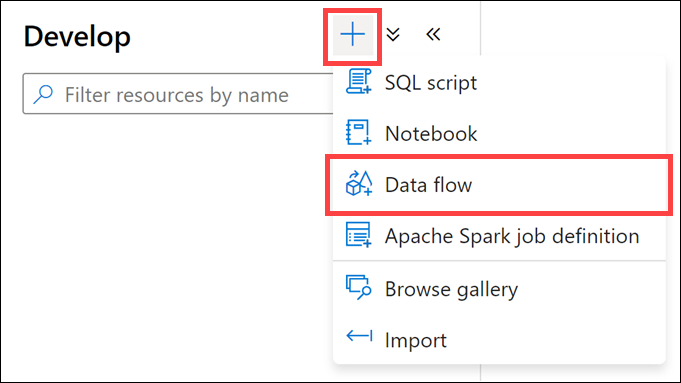
Az új adatfolyam tulajdonságok paneljén adja meg a Név mezőt (1), majd a Tulajdonságok gombra (2) kattintva elrejtheti a tulajdonságok panelt.
UpdateCustomerDimension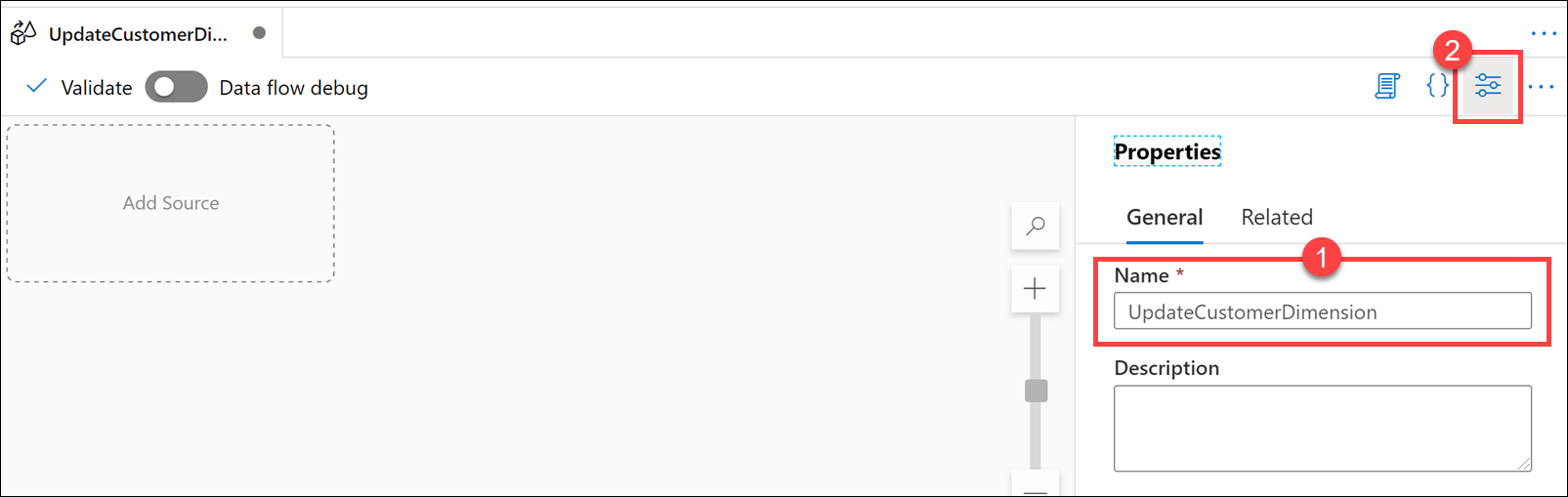
Válassza a Forrás hozzáadása lehetőséget a vásznon.
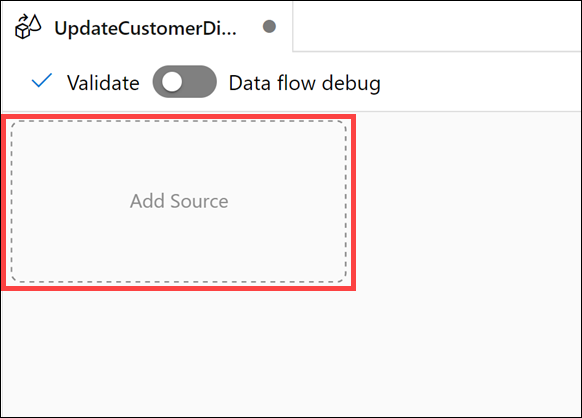
A csoportban
Source settingskonfigurálja a következő tulajdonságokat:- Kimeneti stream neve: Enter
SourceDB - Forrás típusa: Kiválasztás
Dataset - Beállítások: Jelölje be
Allow schema drifta többi beállítást, és hagyja bejelölve - Mintavételezés: Kiválasztás
Disable - Adatkészlet: Új adatkészlet létrehozásához válassza az + Új lehetőséget

- Kimeneti stream neve: Enter
Az új integrációs adathalmaz párbeszédpanelen válassza az Azure Synapse Analytics, majd a Folytatás lehetőséget.
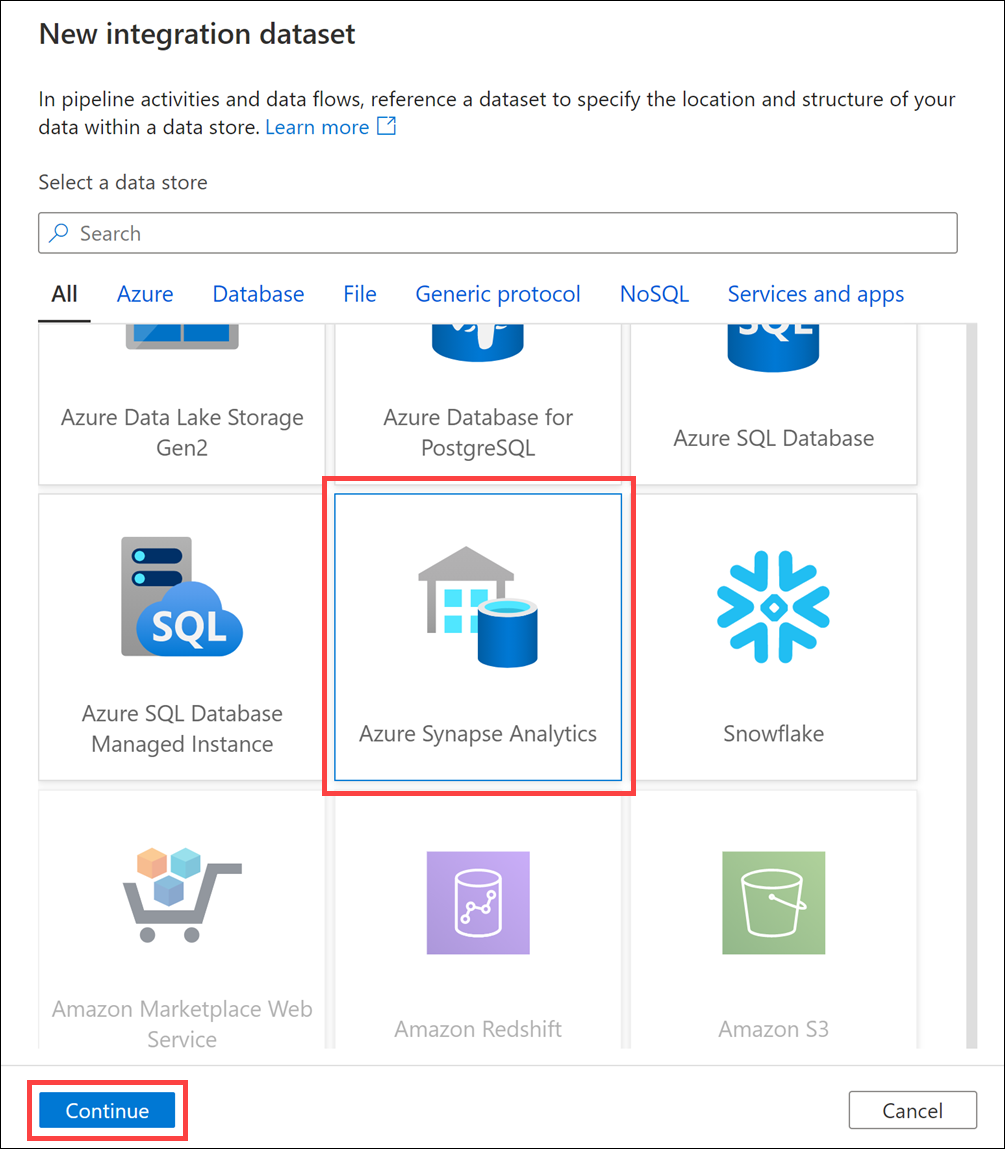
Az adathalmaz tulajdonságaiban konfigurálja a következőket:
- Név: Enter
CustomerSource - Társított szolgáltatás: Válassza ki a Synapse-munkaterület társított szolgáltatását
- Tábla neve: Válassza a Legördülő lista Melletti Frissítés gombot
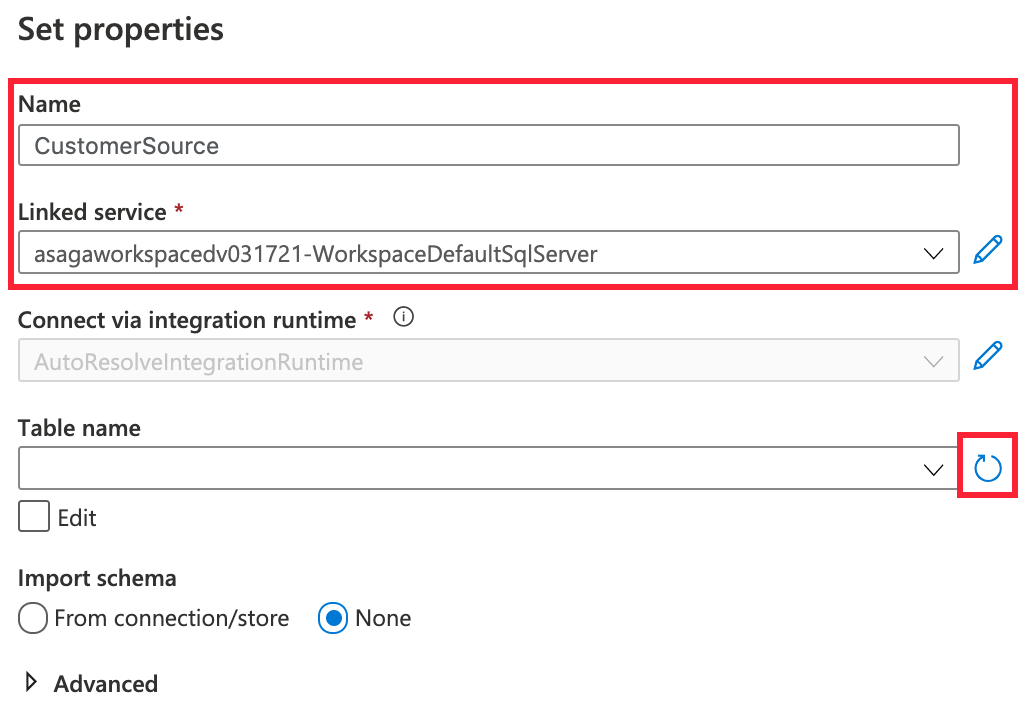
- Név: Enter
Az Érték mezőben adja meg az SQL-készlet nevét, majd kattintson az OK gombra.
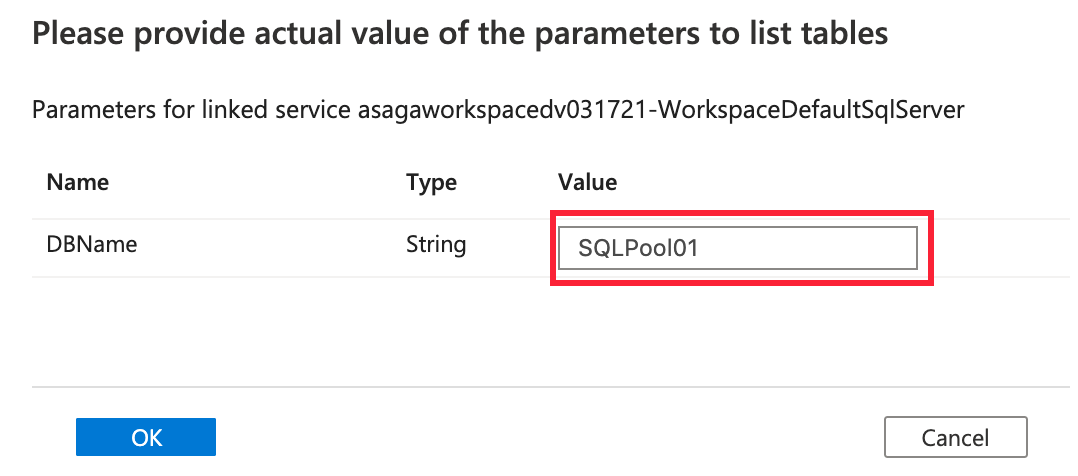
Válassza a Táblanév területen, válassza az
From connection/storeImportálás séma területen, majd az OK gombra kattintva hozza létre azdbo.CustomerSourceadathalmazt.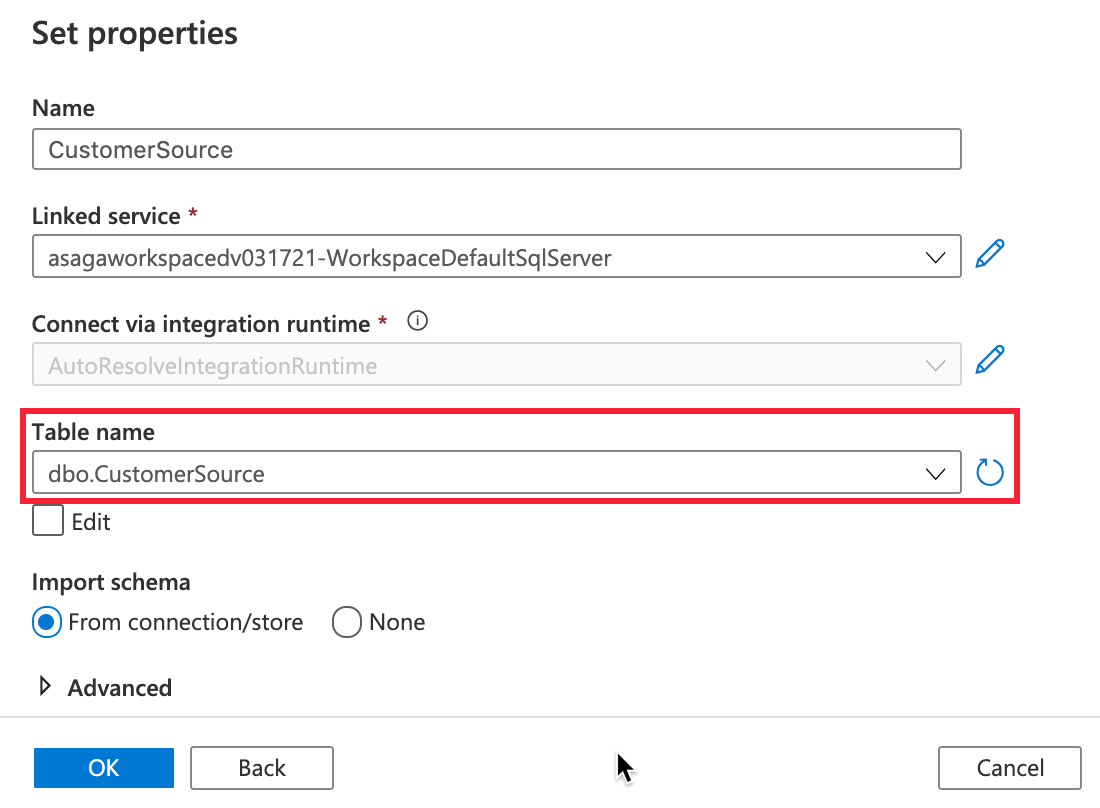
Válassza a Megnyitás gombot a
CustomerSourcehozzáadott adathalmaz mellett.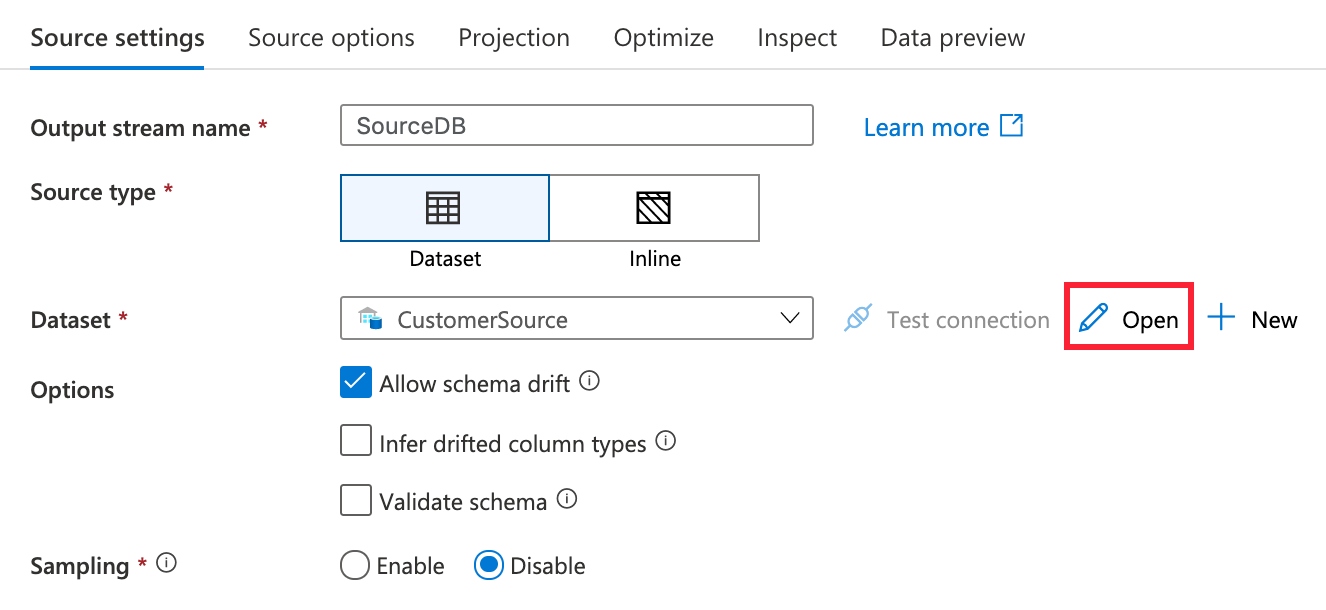
Adja meg az SQL-készlet nevét a mellette
DBNamelévő Érték mezőben.Az adatfolyam-szerkesztőben válassza a Forrás hozzáadása mezőt a SourceDB-tevékenység alatt. Konfigurálja ezt a forrást DimCustomer-táblaként a CustomerSource-hoz használt lépéseket követve.
- Kimeneti stream neve: Enter
DimCustomer - Forrás típusa: Kiválasztás
Dataset - Beállítások: Jelölje be
Allow schema drifta többi beállítást, és hagyja bejelölve - Mintavételezés: Kiválasztás
Disable - Adatkészlet: Új adatkészlet létrehozásához válassza az + Új lehetőséget. Használja az Azure Synapse társított szolgáltatást, és válassza a DimCustomer táblát. Ügyeljen arra, hogy a DBName értéke az SQL-készlet neve legyen.
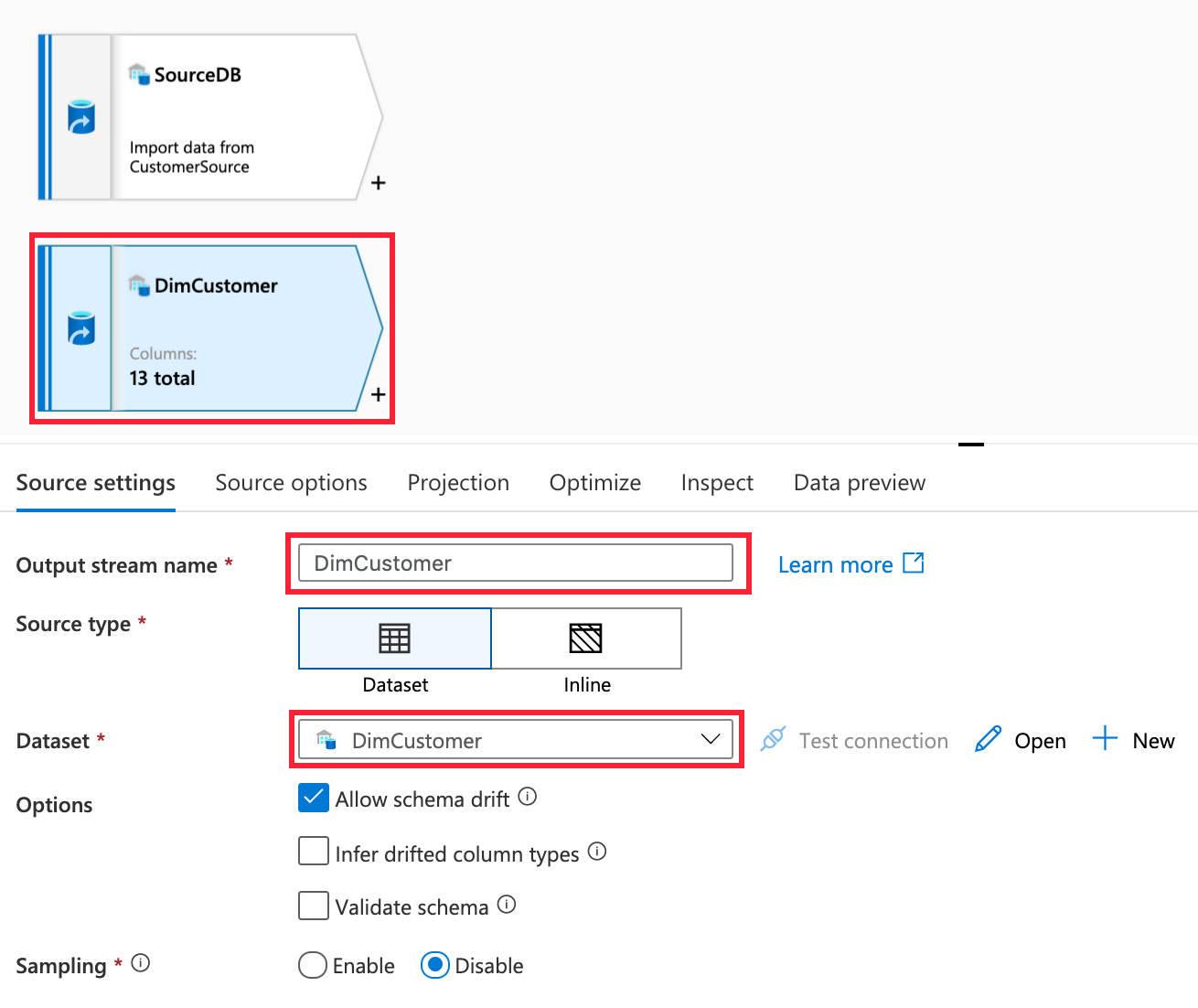
- Kimeneti stream neve: Enter
Átalakítások hozzáadása az adatfolyamhoz
Válassza + ki a forrástól jobbra
SourceDBa vásznon, majd válassza a Származtatott oszlop lehetőséget.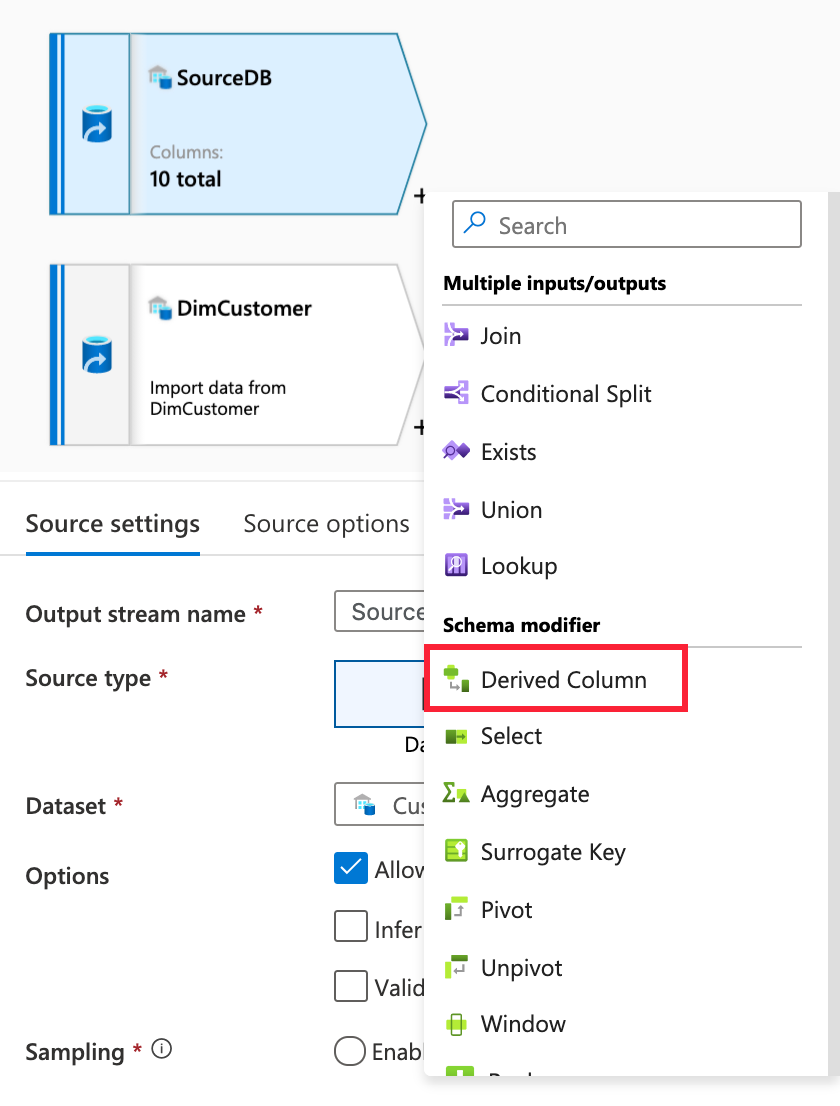
A csoportban
Derived column's settingskonfigurálja a következő tulajdonságokat:- Kimeneti stream neve: Enter
CreateCustomerHash - Bejövő stream: Válassza a
SourceDB - Oszlopok: Adja meg a következőket:
Column Expression Leírás Írja be a következőt: HashKeysha2(256, iifNull(Title,'') +FirstName +iifNull(MiddleName,'') +LastName +iifNull(Suffix,'') +iifNull(CompanyName,'') +iifNull(SalesPerson,'') +iifNull(EmailAddress,'') +iifNull(Phone,''))Létrehoz egy SHA256 kivonatot a táblaértékek közül. Ezzel észleljük a sorváltozásokat, ha összehasonlítjuk a bejövő rekordok kivonatát a célrekordok kivonatértékével, és megfeleltetjük az CustomerIDértéket. AiifNullfüggvény üres sztringekre cseréli a null értékeket. Ellenkező esetben a kivonatértékek ismétlődőek, ha null bejegyzések vannak jelen.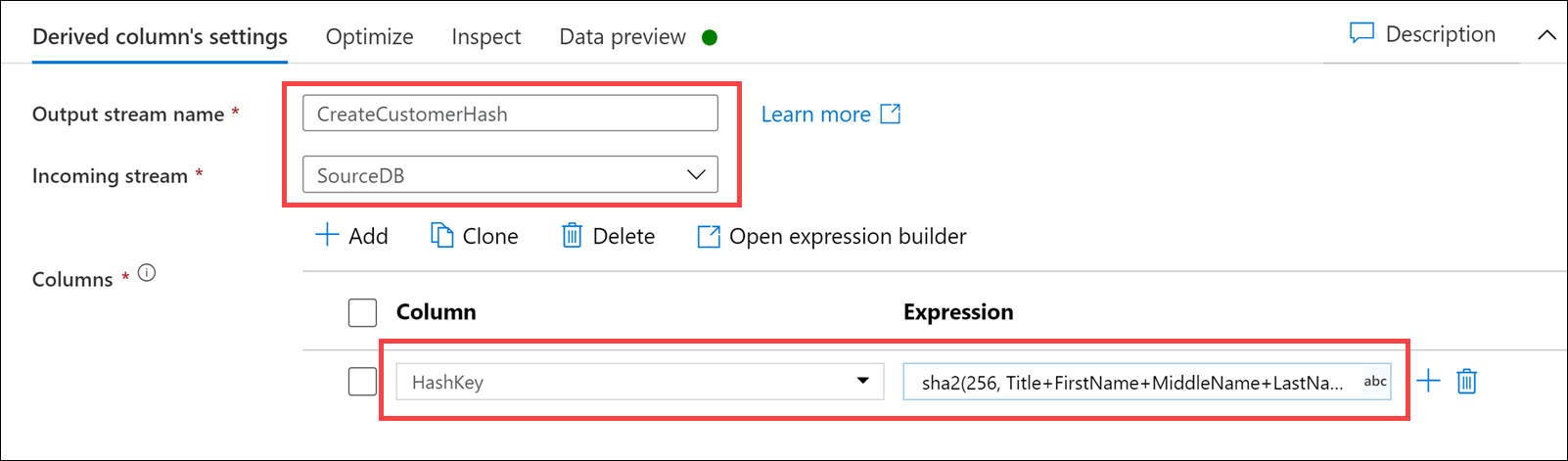
- Kimeneti stream neve: Enter
Válassza + a vásznon a
CreateCustomerHashszármaztatott oszloptól jobbra, majd válassza a Létező lehetőséget.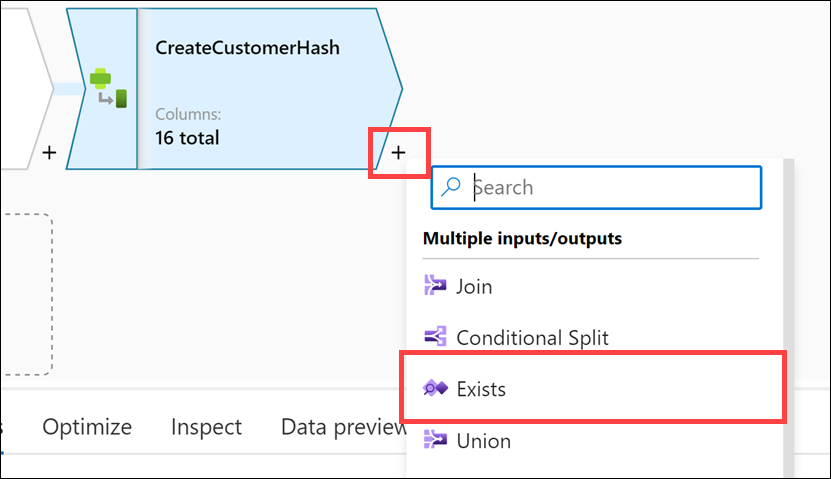
A csoportban
Exists settingskonfigurálja a következő tulajdonságokat:- Kimeneti stream neve: Enter
Exists - Bal oldali stream: Kiválasztás
CreateCustomerHash - Jobb oldali stream: Válassza a
SynapseDimCustomer - Létező típus: Válassza a
Doesn't exist - Létező feltételek: Állítsa be a következőket a bal és a jobb oldalon:
Balra: CreateCustomerHash oszlopa Jobbra: SynapseDimCustomer oszlopa HashKeyHashKey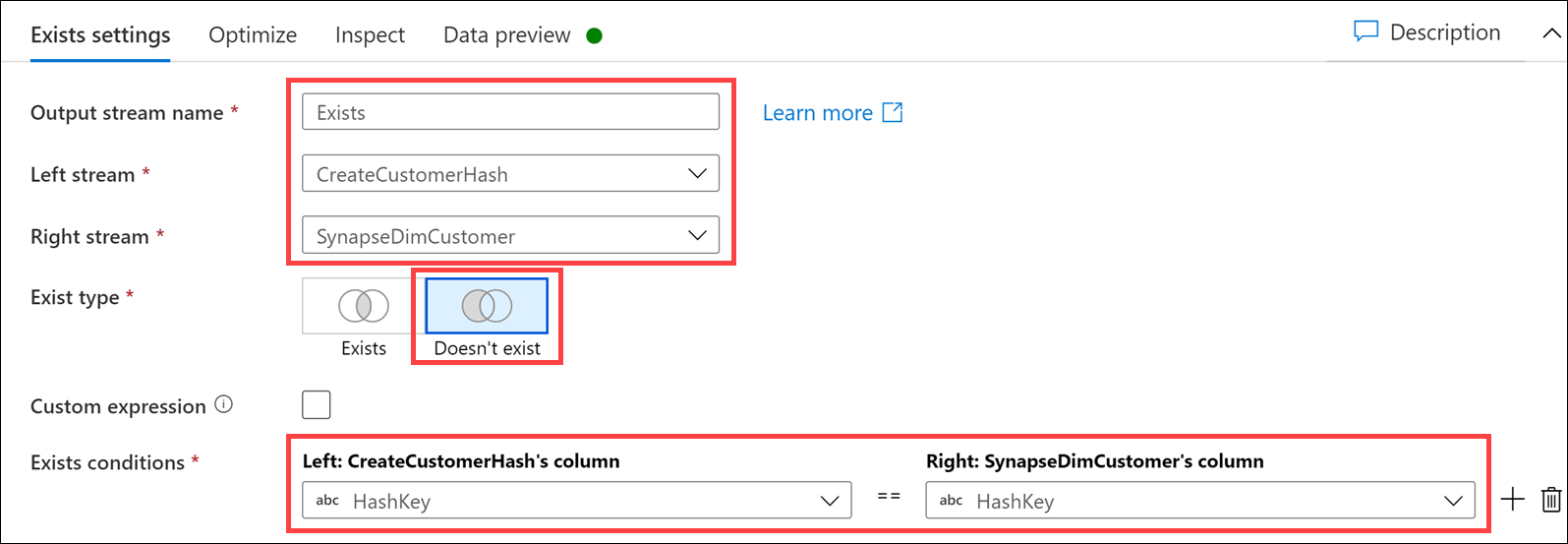
- Kimeneti stream neve: Enter
Válassza + a vászon jobb oldalán
Exists, majd a Keresés lehetőséget.
A csoportban
Lookup settingskonfigurálja a következő tulajdonságokat:- Kimeneti stream neve: Enter
LookupCustomerID - Elsődleges stream: Kiválasztás
Exists - Keresési stream: Kiválasztás
SynapseDimCustomer - Több sor egyeztetése: Nincs bejelölve
- Egyezés bekapcsolva: Válassza a
Any row - Keresési feltételek: Állítsa be a következőket a bal és a jobb oldalon:
Balra: Létezik oszlop Jobbra: SynapseDimCustomer oszlopa CustomerIDCustomerID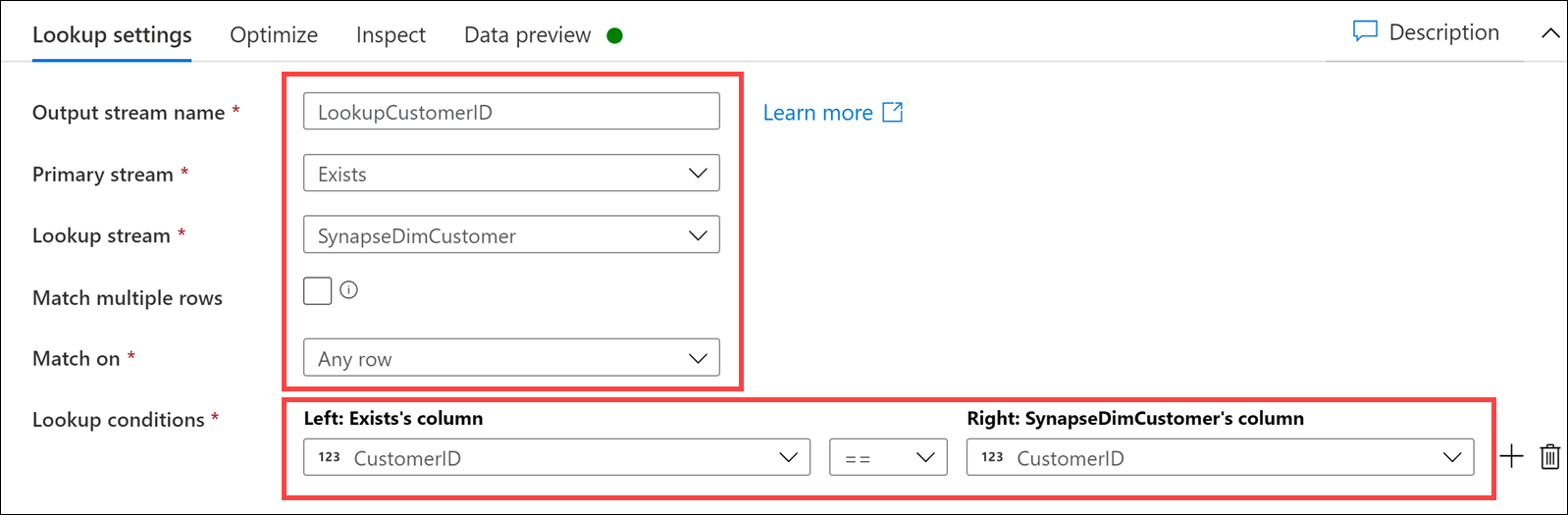
- Kimeneti stream neve: Enter
Válassza + ki a vászon jobb oldalán
LookupCustomerID, majd válassza a Származtatott oszlop lehetőséget.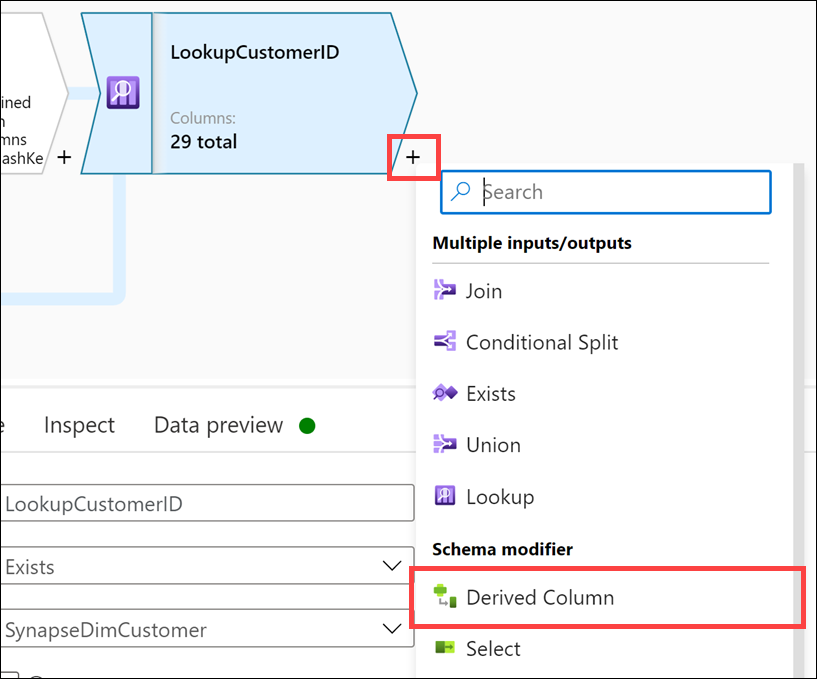
A csoportban
Derived column's settingskonfigurálja a következő tulajdonságokat:- Kimeneti stream neve: Enter
SetDates - Bejövő stream: Válassza a
LookupCustomerID - Oszlopok: Adja meg a következőket:
Column Expression Leírás A következők szerint válasszon: InsertedDateiif(isNull(InsertedDate), currentTimestamp(), {InsertedDate})Ha az InsertedDateérték null, szúrja be az aktuális időbélyeget. Ellenkező esetben használja azInsertedDateértéket.A következők szerint válasszon: ModifiedDatecurrentTimestamp()Mindig frissítse az ModifiedDateértéket az aktuális időbélyeggel.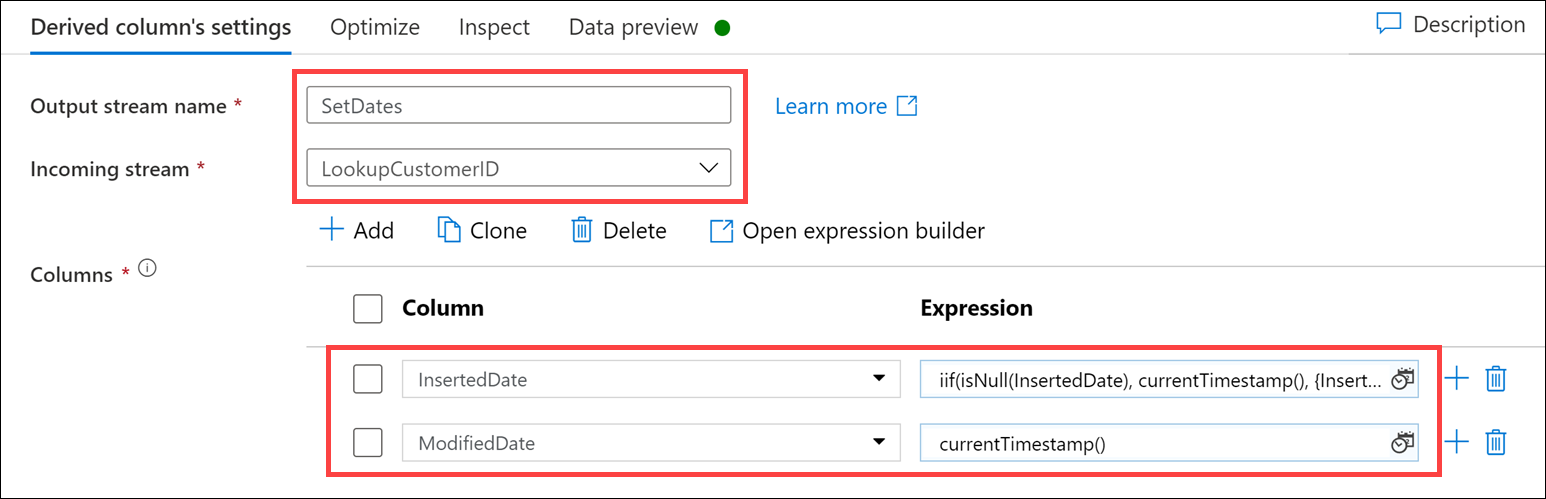
Megjegyzés:
A második oszlop beszúrásához válassza a + Hozzáadás lehetőséget az Oszlopok lista fölé, majd az Oszlop hozzáadása lehetőséget.
- Kimeneti stream neve: Enter
Válassza + ki a vásznon a
SetDatesszármaztatott oszlop lépésétől jobbra, majd válassza az Alter Row (Sor módosítása) lehetőséget.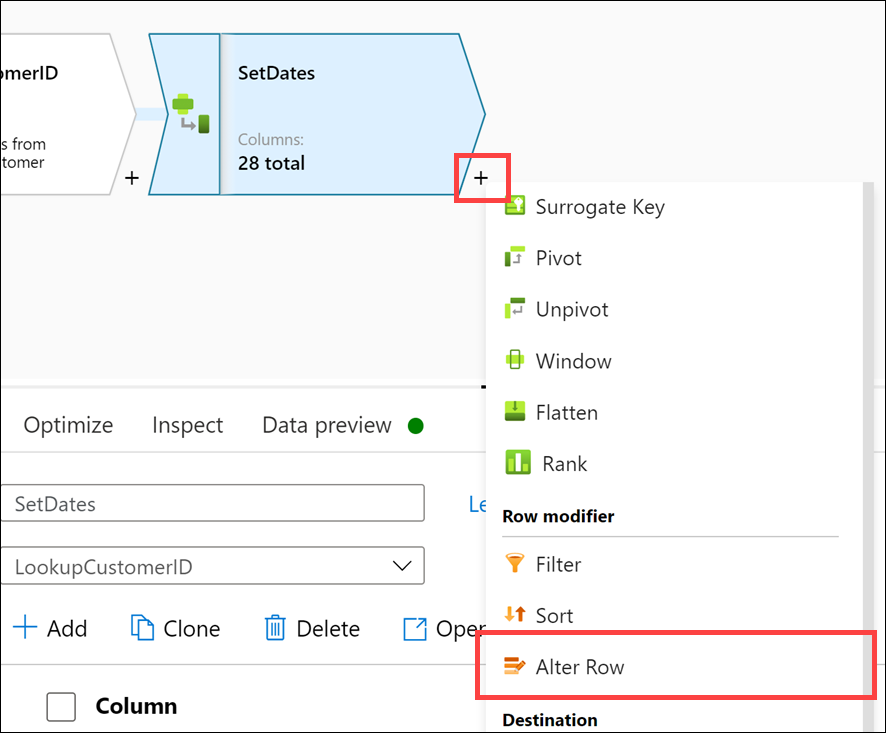
A csoportban
Alter row settingskonfigurálja a következő tulajdonságokat:- Kimeneti stream neve: Enter
AllowUpserts - Bejövő stream: Válassza a
SetDates - Sorfeltételek módosítása: Adja meg a következőket:
Feltétel Expression Leírás A következők szerint válasszon: Upsert iftrue()Állítsa a feltételt true()a feltételre azUpsert ifupserts engedélyezéséhez. Ez biztosítja, hogy a leképezési adatfolyam lépésein áthaladó összes adat beszúrva vagy frissítve legyen a fogadóba.
- Kimeneti stream neve: Enter
Válassza + a vászon alter row lépésének
AllowUpsertsjobb oldalán, majd válassza a Fogadó lehetőséget.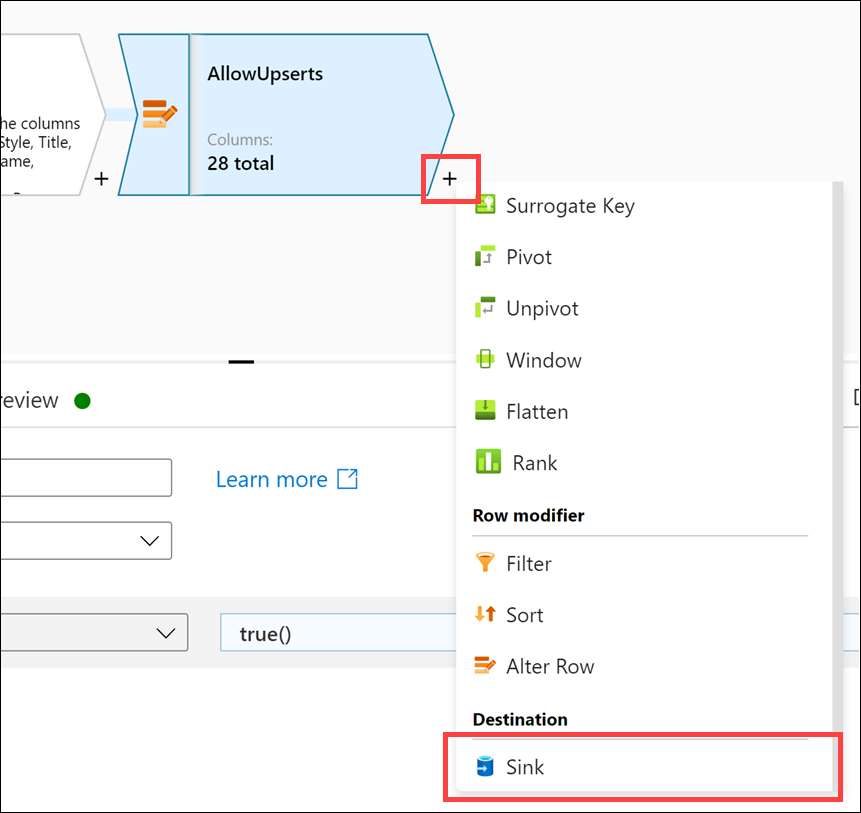
A csoportban
Sinkkonfigurálja a következő tulajdonságokat:- Kimeneti stream neve: Enter
Sink - Bejövő stream: Válassza a
AllowUpserts - Fogadó típusa: Válassza a
Dataset - Adatkészlet: Kiválasztás
DimCustomer - Beállítások: Ellenőrzés
Allow schema driftés jelölés törléseValidate schema
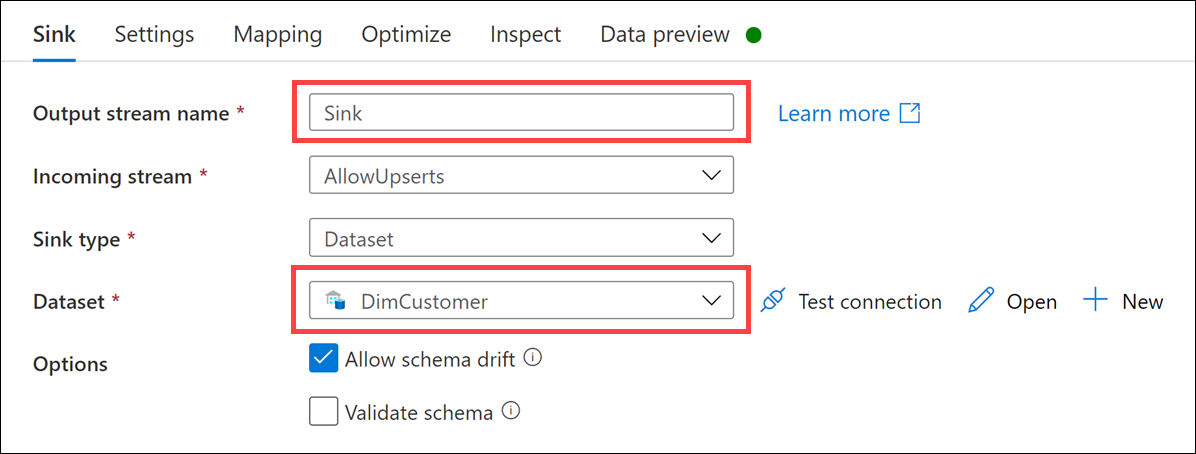
- Kimeneti stream neve: Enter
Válassza a Gépház lapot, és konfigurálja a következő tulajdonságokat:
- Frissítési módszer: Az összes többi beállítás ellenőrzése
Allow upsertés törlése - Kulcsoszlopok: Kijelölés
List of columns, majd kijelölésCustomerIDa listában - Táblaművelet: Kiválasztás
None - Előkészítés engedélyezése: Nincs bejelölve

- Frissítési módszer: Az összes többi beállítás ellenőrzése
Válassza a Leképezés lapot, majd törölje az Automatikus leképezés jelölőnégyzet jelölését. Konfigurálja a bemeneti oszlopok leképezését az alábbiak szerint:
Bemeneti oszlopok Kimeneti oszlopok SourceDB@CustomerIDCustomerIDSourceDB@TitleTitleSourceDB@FirstNameFirstNameSourceDB@MiddleNameMiddleNameSourceDB@LastNameLastNameSourceDB@SuffixSuffixSourceDB@CompanyNameCompanyNameSourceDB@SalesPersonSalesPersonSourceDB@EmailAddressEmailAddressSourceDB@PhonePhoneInsertedDateInsertedDateModifiedDateModifiedDateCreateCustomerHash@HashKeyHashKey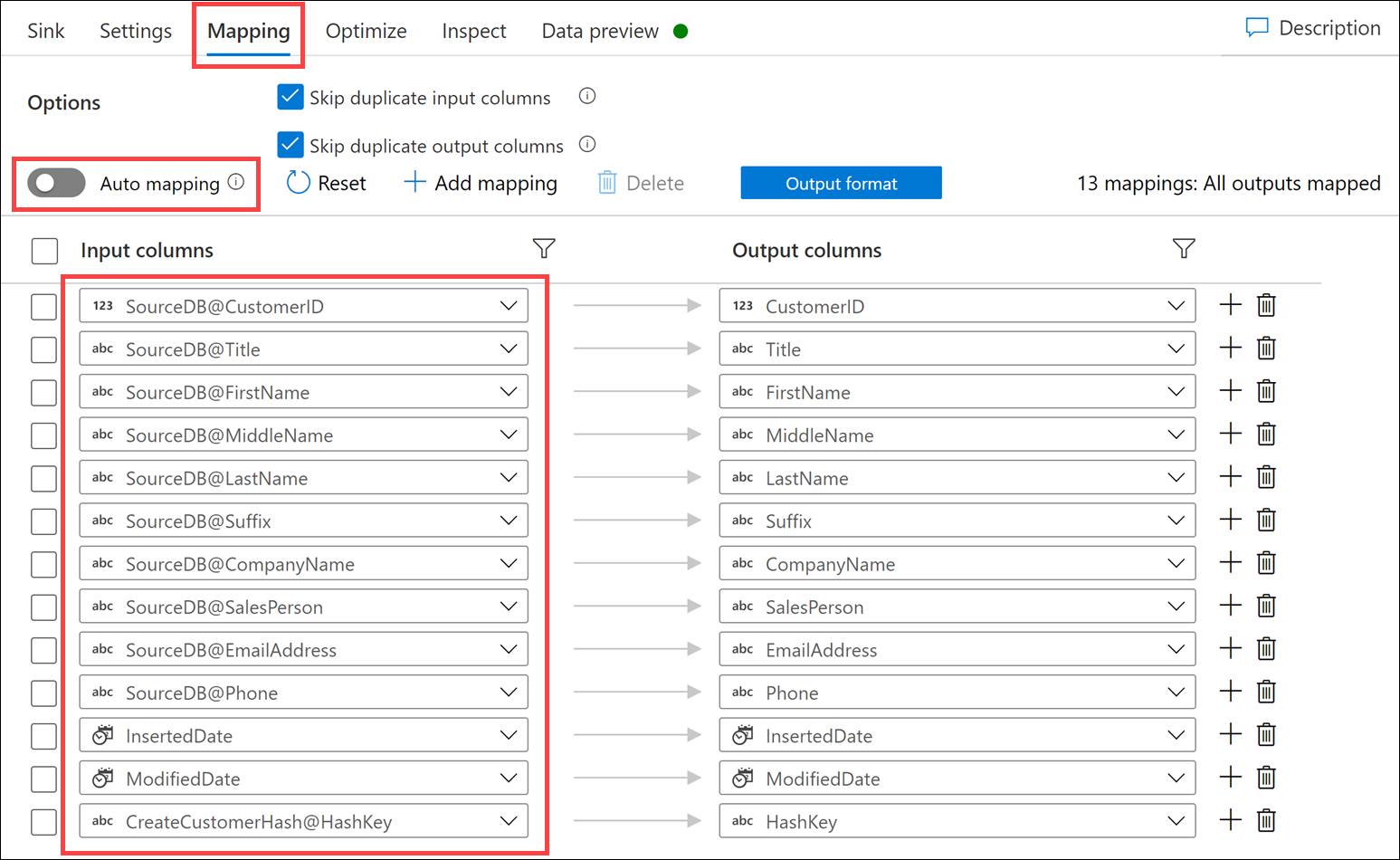
A befejezett leképezési folyamatnak az alábbihoz hasonlóan kell kinéznie. A módosítások mentéséhez válassza az Összes közzététele lehetőséget.
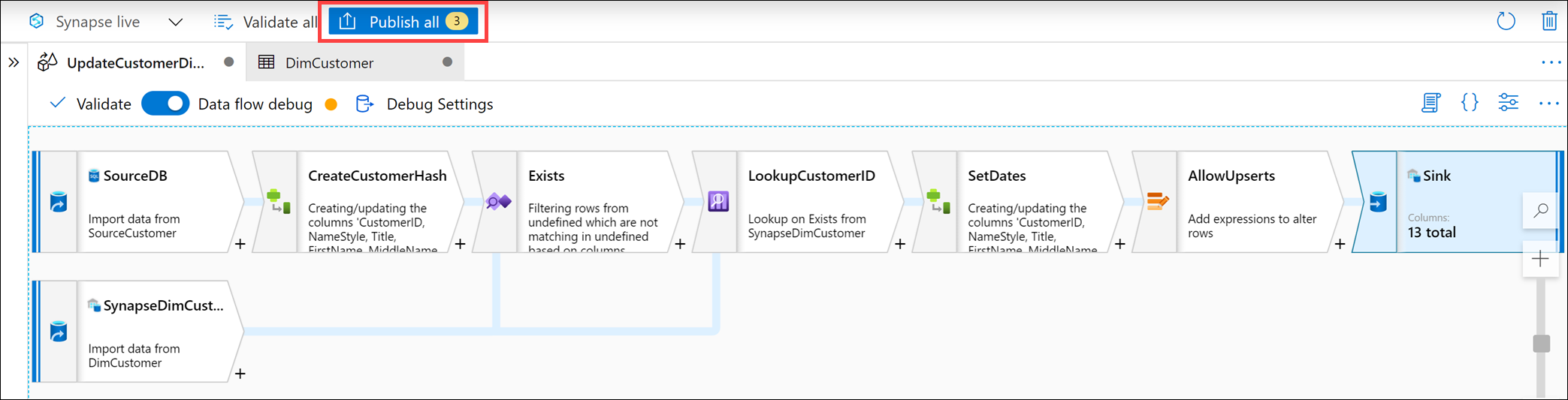
Válassza a Közzététel lehetőséget.
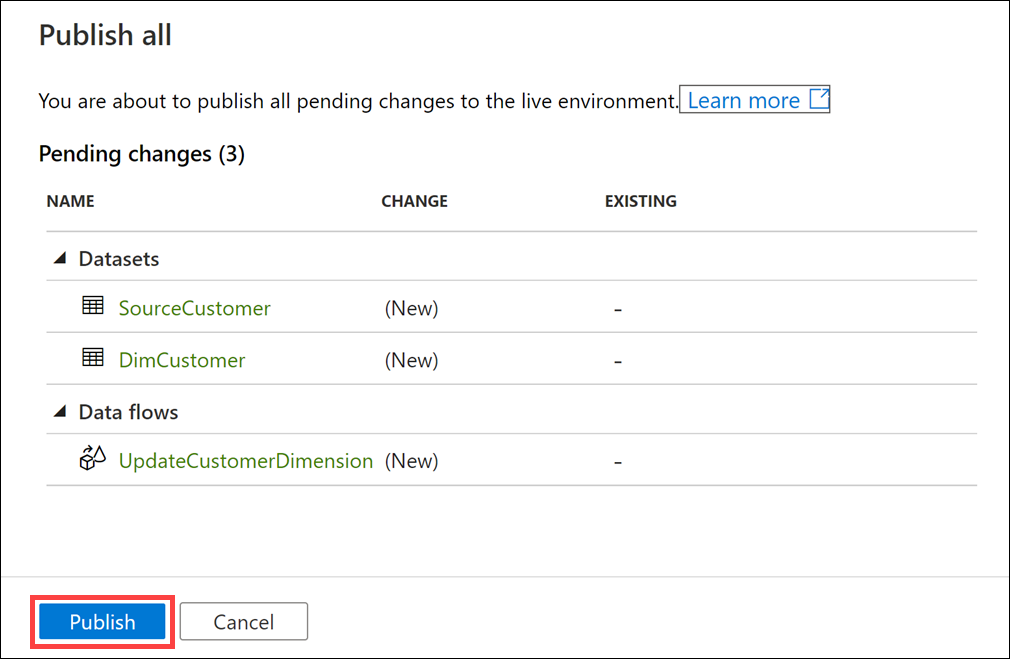
Az adatfolyam tesztelése
Végrehajtott egy 1. típusú SCD-adatfolyamot. Ha úgy dönt, hogy teszteli, hozzáadhatja ezt az adatfolyamot egy Synapse-integrációs folyamathoz. Ezután egyszer futtathatja a folyamatot, hogy elvégezhesse az ügyfél forrásadatainak kezdeti terhelését a DimCustomer-célhelyre.
A folyamat minden további futtatása összehasonlítja a forrástábla adatait a dimenziótáblában lévő adatokkal (a Kivonatkulcs használatával), és csak a módosított rekordokat frissíti. Ennek teszteléséhez frissíthet egy rekordot a forrástáblában, majd újra futtathatja a folyamatot, és ellenőrizheti a rekordfrissítéseket a dimenziótáblában.
Vegyük példaként Janet Gates ügyfelet. A kezdeti terhelés a LastName Gates és a CustomerId 4 terhelést mutatja.
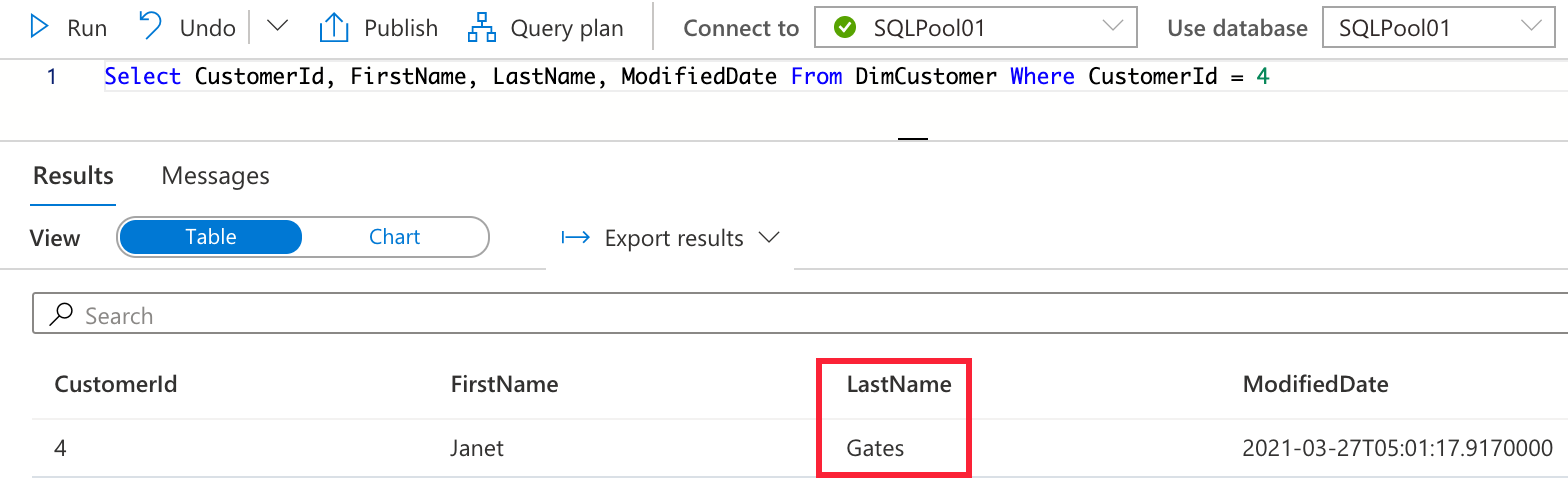
Íme egy példautasítás, amely frissíti az ügyfél vezetéknevét a forrástáblában.
UPDATE [dbo].[CustomerSource]
SET LastName = 'Lopez'
WHERE [CustomerId] = 4
A rekord frissítése és a folyamat ismételt futtatása után a DimCustomer megjeleníti ezeket a frissített adatokat.
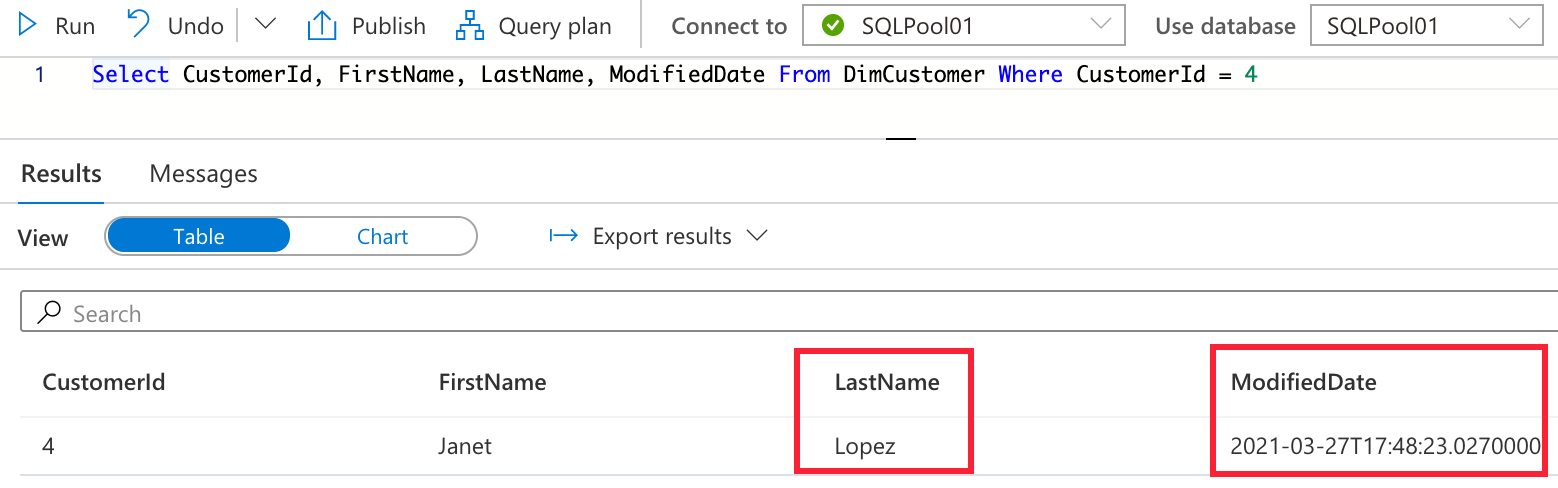
Az ügyfélrekord sikeresen frissítette az értéket a LastName forrásrekordnak megfelelően, és a ModifiedDaterégi LastName érték nyomon követése nélkül frissítette az értéket. Ez az 1. típusú SCD várt viselkedése. Ha előzményre volt szükség a LastName mezőhöz, akkor a táblát és az adatfolyamot úgy kell módosítania, hogy az a többi tanult SCD-típus egyike legyen.